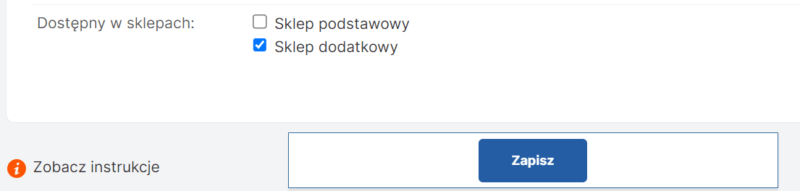Wspólne i rozdzielne elementy multisklepu
? W filmie zostały pokazane elementy, które mogą być konfigurowalne rozdzielnie lub wspólnie na sklepie głównym i sklepach dodatkowych.
? W menu Wygląd i treści / strony informacyjne zaznacz, do których sklepów strona ma być przyporządkowana.
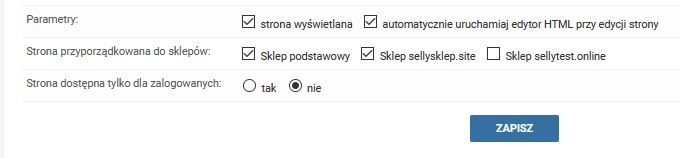
Tu ważna uwaga, tworząc nowe strony twórz unikalną treść na sklepach, aby uniknąć zduplikowanych treści.
Przejdź do menu Wygląd i treści / Bloki HTML
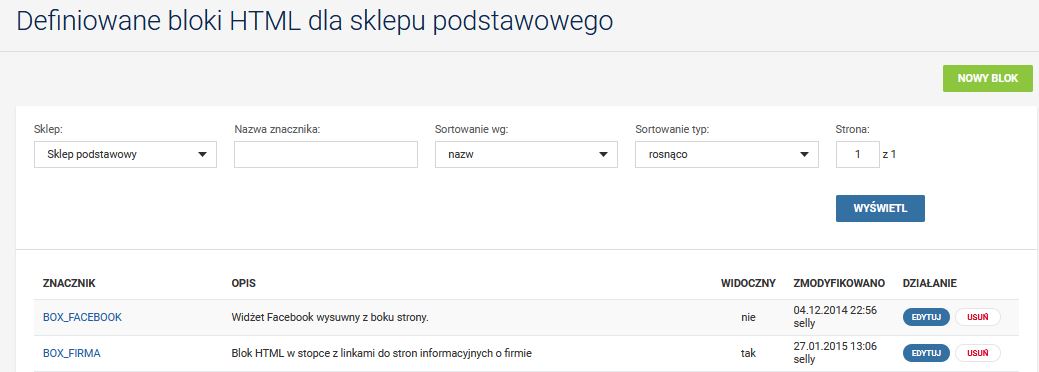
Elementy w tym module mogą być rozdzielne i wspólnie.
Np. LINKI_TOP mogą być wspólne dla obu sklepów lub możemy je dostosować do każdego ze sklepów osobno.
? Przejdź do menu TREŚCI / Aktualności. Moduł aktualności pozwala tworzyć artykuły informacyjne dla sklepów rozdzielne i wspólnie.
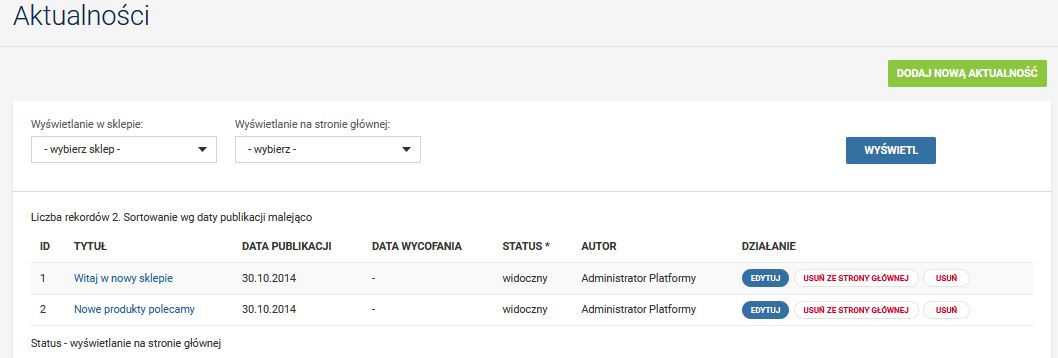
? W wierszu „Wyświetlanie w sklepach: ” możemy włączyć lub wyłączyć artykuł dla wybranego sklepu.

? Modułem rozdzielnym dla sklepów jest menadżer plików. Wybierz NARZĘDZIA / Menadżer plików tu możesz osobno zarządzać: dokumentami, plikami graficznymi szaty np. w katalogu banery przechowuj pliki użytkowane w slajderze banerów.

? MARKETING / newsletter możesz wysyłać rozdzielnie mailing za pomocą opcji:
Wysyłka do odbiorców wpisanych na listę newslettera danego sklepu, w zależności od tego, na którym sklepie klienci zapisali się w formularzu stopki.
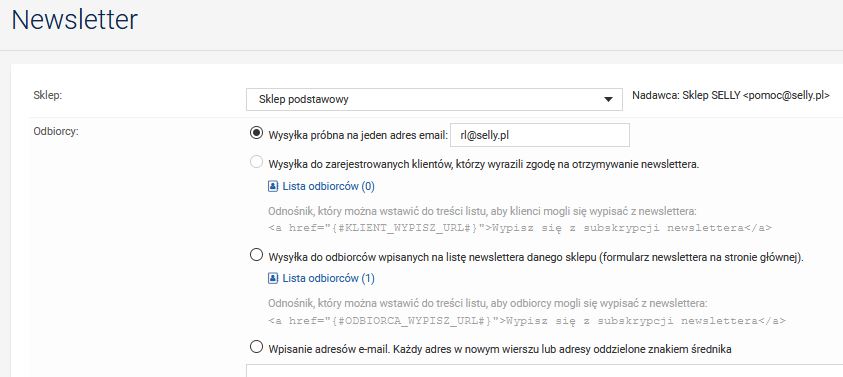
Możesz zdefiniować osobne szablony newslettera przejdź do menu WYGLĄD / edytor wiadomości e-mail i wybierz plik C23.

? Kolejnym elementem są powiadomienia SMS, przejdź do menu KONFIGURACJA / Powiadomienia SMS.
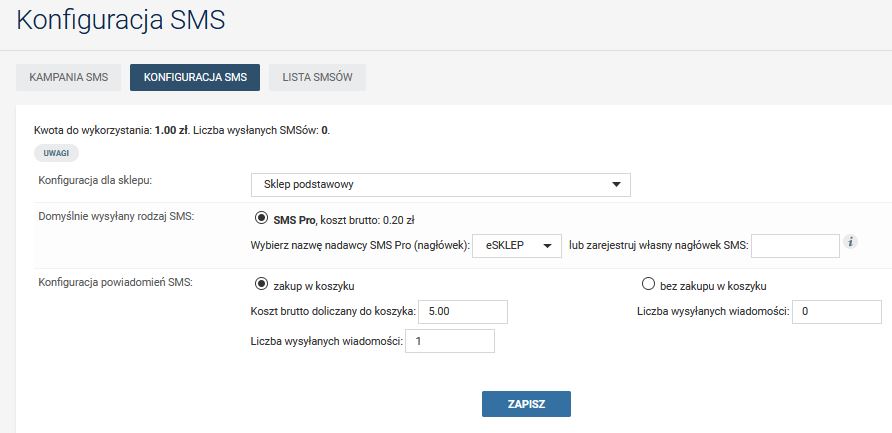
? W sekcji „Konfiguracja SMS” możesz skorzystać ze wspólnych predefiniowanych nagłówków dla sklepów lub zarejestrować unikalne nagłówki SMS za dodatkową opłatą u operatora.
Dodam że pod pojęciem nagłówka należy rozumieć treść w polu nadawca SMS na smartfonie klienta.
W wierszu „Konfiguracja powiadomień SMS:” możesz określić czy chcesz włączyć opcję zakupu „Powiadamianie SMS ” czy ją wyłączyć
W sekcji „Szablony SMS” możesz udostępnić wspólne powiadomienia o statusie zamówienia, a za pomocą zmiennych szablonów określić z którego sklepu pochodzą zamówienia np. {#%SKLEP_NAZWA#}, {#ZAMOWIENIE_NUMER#}, {#DO_ZAPLATY#}.
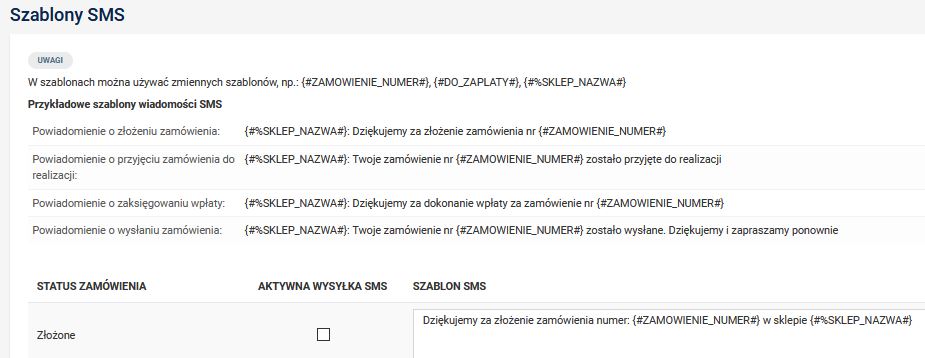
?Przejdźmy do KONFIGURACJA / Integracje porównywarki Wybierz „Adres stron eksportów” tu wybierając listę „Sklep:” znajdziemy adresy URL dla każdej z domen.

Wybierz „Porównywarki cen i pasaże. Konfiguracja” w sekcji „Parametr wywołania stron przy eksporcie” możesz ustawić hasło czyli parametr który pomoże zamaskować link do oferty przed konkurencją.
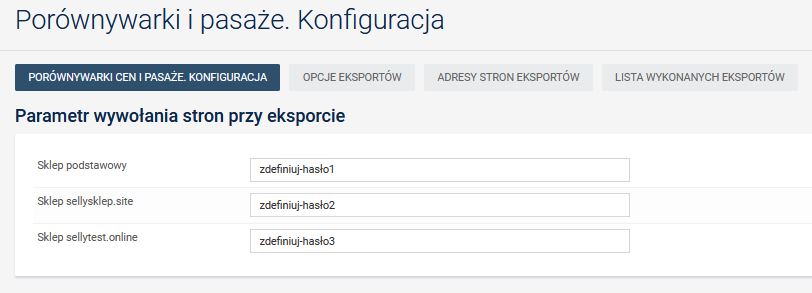
Wróć do „adresy stron eksportów” na końcu znajduje się parametr, czyli taki link powinieneś wprowadzić w po stronie konfiguracji porównywarek.
? Przejdźmy do KONFIGURACJA / Ustawienia regionalne. Możesz definiować ustawienia języków dla każdego sklepu osobno.
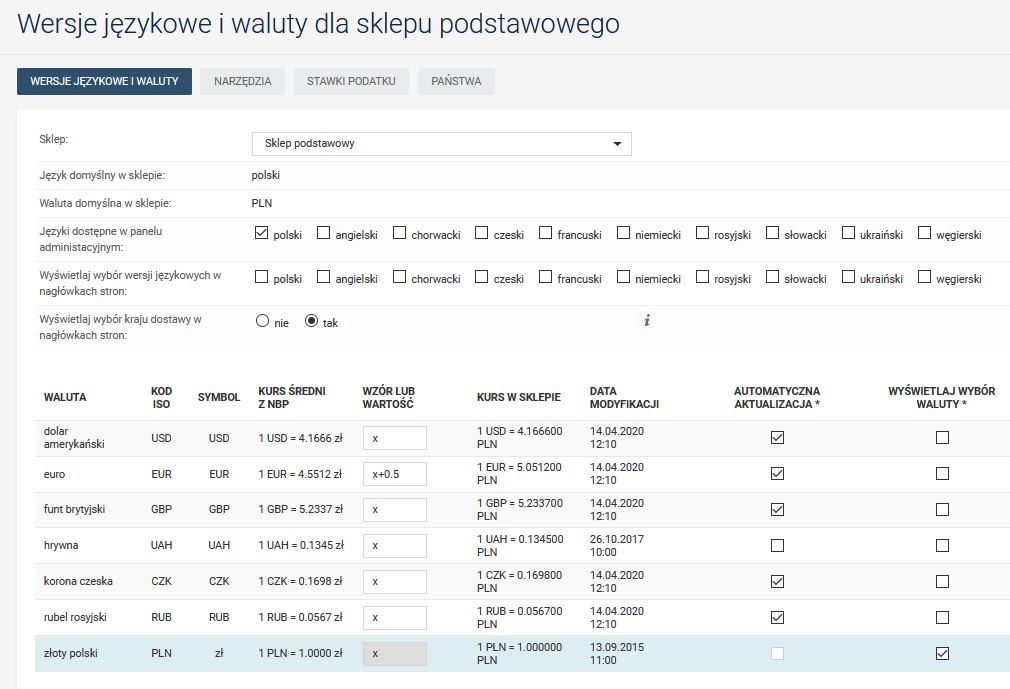
Ważna uwaga. Jeśli na sklepie dodatkowym język główny ma być inny niż polski to taką konfigurację wprowadzi pomoc techniczna. W tym przypadku trzeba przesłać do nas takie zlecenie.
?Ostatni element w tym szkoleniu znajduje się w MARKETING / Raporty sprzedaży gdzie możesz generować oddzielne raporty dla każdego ze sklepów.
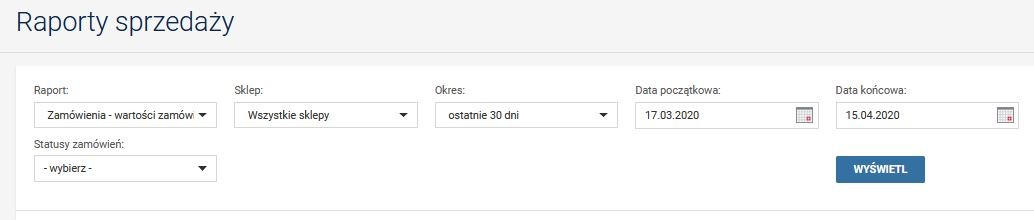
W tym celu wystarczy wybrać „Sklep: ” oraz wybrane opcje w sekcji „Raporty sprzedaży”, a następnie kliknąć przycisk wyświetl.
Formy dostaw
Formy dostaw są rozdzielnymi elementami multi sklepu. Aby przydzielić formy dostaw do konkretnego sklepu kierujemy się do menu Konfiguracja / Formy dostaw, edytujemy wybraną formę dostawy. Na samym dole strony definiujemy checkboxem, w jakich sklepach edytowana forma dostawy ma być dostępna.